Tiltsa le az egérmutató videó vagy dal előnézetét a Windows Media Player alkalmazásban
A Windows 10 rendszerben a Windows Media Player automatikusan úgy van beállítva, hogy a zeneszámok címének lebegtetése közben megtekintse a dalok előnézetét. Így amikor a kurzort egy hangfájl fölé viszi, az előnézet lejátszása megkezdődik. Ez időnként bosszantó lehet. Olvassa el, hogy megtudja, hogyan lehet véglegesen letiltani az egérmutató videót vagy a dal előnézetét a Windows Media Player alkalmazásban .(song preview in Windows Media Player)
Tiltsa le az egérmutatót a videó vagy a dal előnézeti képében a Windows Media Player alkalmazásban(Windows Media Player)
Ha nem szeretné megtekinteni a műsorszám előnézetét, amikor az egérmutatót fölé viszi, leállíthatja. A Windows Media Player rendelkezik egy olyan beállítással, amely szabályozza ezt a viselkedést. Ha manuálisan konfigurálja, akkor teljesen letiltja az egérmutató videót vagy a dal előnézetét.
A dal(Song) vagy videó(Video) előnézetének letiltásához a Windows Media Playerben(Windows Media Player) a Windows 10 rendszerben(Windows 10) , kövesse az alábbi lépéseket:
- Indítsa el a Windows Media Player programot.
- Válassza az eszközök fület.
- Navigáljon a Beállítások elemre.
- Váltson a Könyvtár lapra.
- A Médiakönyvtár(Media Library) beállításai alatt keresse meg a Zeneszámok automatikus előnézete a műsorszám címében(Automatically preview songs on track title hover) opciót.
- Törölje a jelölést az egérmutató(Mouse) videó vagy dal előnézetének letiltásához .
A dalok automatikus előnézetének letiltása(Disable Automatically) a szám címére vigye az egérmutatót
Ha a zene- vagy videókönyvtár nem elég nagy, célszerű letiltani a hang- vagy videóelőnézetet a Windows Media Playerben(Windows Media Player) .
A Windows keresőmezőjébe(Search) írja be a Windows Media Playert(Windows Media Player) , és nyomja meg az Enter billentyűt(Enter) .
(Click)A program elindításához kattintson az eredmények között a Windows Media Player elemre.(Windows Media Player)
A főképernyő menüjében válassza az Eszközök(Tools) lapot. Ha nem látja a menüsort, használja a Ctrl+M billentyűparancsot a lapok láthatóvá tételéhez.
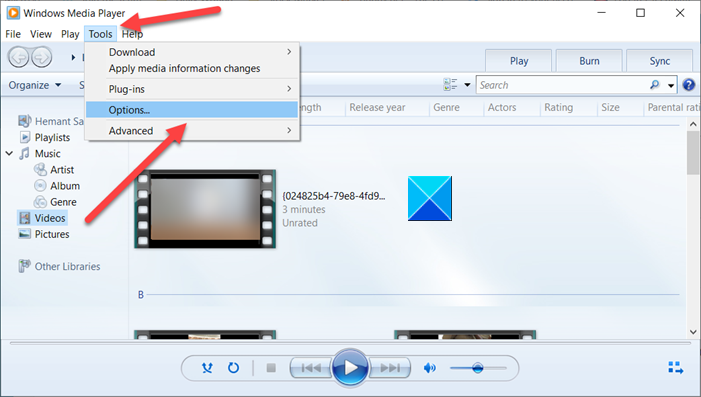
Válassza az Opciók lehetőséget(Options) az Eszközök(Tools) menülistából.
Most, amikor megnyílik a Beállítások(Options) ablak, váltson át a Könyvtár(Library) lapra.
Itt, a Médiakönyvtár beállításai(Media Library Settings) részben keresse meg a Dalok automatikus előnézete a műsorszám címén(Automatically preview songs on track title hover) opciót.
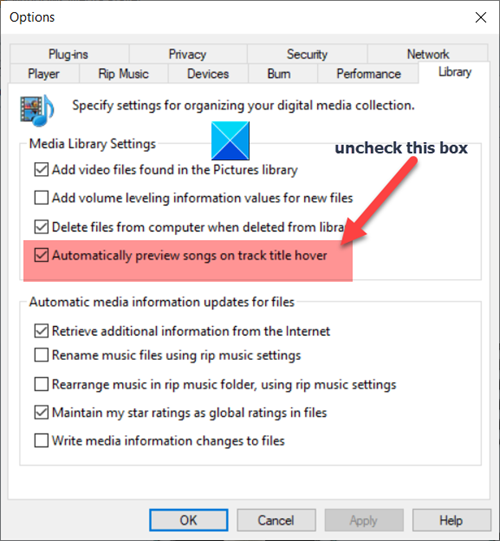
Ez az opció alapértelmezés szerint engedélyezve van. Az egérmutató videó vagy dal előnézetének leállításához vagy letiltásához törölje a jelet a mellette lévő négyzetből.
Ha kész, nyomja meg az OK gombot a módosítások mentéséhez.
A továbbiakban(Hereafter) nem kell látnia a dal vagy a videó előnézetét, ha fölé viszi az egeret.
Hope it helps!
Related posts
Hogyan akadályozhatja meg, hogy a felhasználók megosszák a médiát a Windows Media Playeren keresztül
WMP Tag Plus: Könyvtár és címkézés támogatása a Windows Media Playerben
A Windows Media Player videolejátszási sebességének megváltoztatása
Zeneszámok letöltése és hozzáadása a Windows Media Player alkalmazásban
A Windows Media Player hibaelhárítása Windows 11/10 rendszerben
Zene lejátszása a Windows Media Playerben -
Videók konvertálása a VLC Media Player segítségével a Windows 10 rendszeren
A Video App használata Windows 8.1 rendszerben a helyben tárolt filmek lejátszásához
A VLC Media Player kihagyása és lemaradása Windows 10 rendszeren
Az ALLPlayer egy ingyenes univerzális médialejátszó Windows PC-hez
Bármilyen videoformátum lejátszása a Windows Media Player 12 alkalmazásban
A Windows Media Player nem játssza le a zenelejátszási listát
Skinek letöltése, telepítése és alkalmazása a Windows Media Player 12-ben
Több videó lejátszása a VLC Playeren a Windows 10 rendszerben
12 dolog, amit megtehetsz a Windows 10 Videoszerkesztővel
Streameljen zenét otthoni hálózatán a Windows Media Player 12 segítségével
4 módszer a Windows Media Player eltávolítására a Windows rendszerből
3GP 3G2 fájlok lejátszása a Windows Media Player alkalmazásban
DVDVideoSoft: Ingyenes multimédiás szoftverletöltések Windows 10 rendszerhez
MKV fájlok lejátszása a Windows Media Playeren
